Android4.4使用集合
2014/8/5 11:53:00 人气 1089 安卓交流论坛1、状态栏与虚拟导航栏的渐变透明
一些Nexus设备获得Android 4.4推送后,发现状态栏与虚拟导航栏依旧是黑乎乎的一片,与 Nexus 5搭载的4.4界面有着很大的视觉差别。其实这只是Google 推送的安卓4.4 上没有搭载最新的 Google Experience Launcher,也就是Android 4.4 的专属桌面。
解决方法:手动下载安装Google Experience Launcher,再将其设置为默认桌面即可。特别注意,Google Experience Launcher 需要配合最新的谷歌搜索与谷歌服务框架才可正常操作。因此,在安装前请先确保你的谷歌服务组件已升级至最新版本。
如果你既想要状态栏与虚拟导航栏的渐变透明,又无法忍受 Google Experience Launcher 应用抽屉那反人类的大图标,那么建议你安装 Nova Launcher。目前 Nova Launcher 2.3版已经正式兼容 Android 4.4,并能实现 Google Experience Launcher 一样的渐变透明效果。
2、开启状态栏电量百分比显示
现在Google在Android 4.4系统里已经含蓄的集成了这个便捷小功能。在正常操作下,我们是无法通过手机内置设置开启点亮百分比的。默认情况下,我们需要将手机连接电脑,通过ADB命令输入来开启。
现在不用这么麻烦了, XDA 论坛已经放出一键显示数字电量的小工具 Percent Enabler。使用方法非常简单,打开 Percent Enabler,勾选唯一一个选项,重启即可!由于电量百分比其实是系统自带集成,Percent Enabler 只是提供一个可视化的操作入口。因此,在成功开启后,将其卸载也不会影响点亮百分比的显示。
不过,由于安卓4.4 的电量图标与数字颜色均是白色的,因此在电量充足的时候,我们是很难察觉数字电量的存在。只有在点亮低于50%的时候,我们才能一睹电量数字的庐山真面目。
3、 内置视频录制功能调用
和状态栏数字电量显示一样,Google 也将视频录制功能集成在 Android 4.4 上,但依旧隐藏的严严实实。我们只能通过 ADB 工具输入命令的方式来执行视频录制。
运行ADB工具,然后通过命令行执行: adb shell screenrecord /sd*/movie.mp4 。其中 “/sd*/movie.mp4” 为视频存储路径与文件名,我们可以自定义输入。录像完毕后,按下“Ctrl+C” 即可终止,这样就可以在SD卡里得到一个名为“movie.mp4”的屏幕录像视频文件。
4、开启ART运行环境
发布之初Google曾宣称即便在512 运存的机器上运行Android 4.4 KitKat 也不会有任何压力,这主要就要归功于其独有的ART 运行环境了。这里我们来说一下用户更为关心的安卓4.4 ART 运行环境的开启方法。
进入系统设置——关于手机,连续点击版本号7次,开启开发者选项。进入开发者选项——选择运行环境,选择“使用ART”,系统便会重启并自动优化本机已安装应用。
5、Android 4.4 内置彩蛋游戏激活
,每个新版本的发布,Google 总会埋藏一个与系统版本号对应的彩蛋。而安卓4.4的彩蛋则是一个五颜六色的消除游戏,营造惊喜的同时还大大增强了彩蛋的可玩性。
彩蛋的激活也很简单,进入系统设置——关于手机,猛击“系统版本”,在出现红色的 Android 4.4 画面后,长按即可进入游戏。退出的方法很简单,在屏幕底部往上滑,调出虚拟按键,点击返回键即可。
一些Nexus设备获得Android 4.4推送后,发现状态栏与虚拟导航栏依旧是黑乎乎的一片,与 Nexus 5搭载的4.4界面有着很大的视觉差别。其实这只是Google 推送的安卓4.4 上没有搭载最新的 Google Experience Launcher,也就是Android 4.4 的专属桌面。
解决方法:手动下载安装Google Experience Launcher,再将其设置为默认桌面即可。特别注意,Google Experience Launcher 需要配合最新的谷歌搜索与谷歌服务框架才可正常操作。因此,在安装前请先确保你的谷歌服务组件已升级至最新版本。
如果你既想要状态栏与虚拟导航栏的渐变透明,又无法忍受 Google Experience Launcher 应用抽屉那反人类的大图标,那么建议你安装 Nova Launcher。目前 Nova Launcher 2.3版已经正式兼容 Android 4.4,并能实现 Google Experience Launcher 一样的渐变透明效果。
2、开启状态栏电量百分比显示
现在Google在Android 4.4系统里已经含蓄的集成了这个便捷小功能。在正常操作下,我们是无法通过手机内置设置开启点亮百分比的。默认情况下,我们需要将手机连接电脑,通过ADB命令输入来开启。
现在不用这么麻烦了, XDA 论坛已经放出一键显示数字电量的小工具 Percent Enabler。使用方法非常简单,打开 Percent Enabler,勾选唯一一个选项,重启即可!由于电量百分比其实是系统自带集成,Percent Enabler 只是提供一个可视化的操作入口。因此,在成功开启后,将其卸载也不会影响点亮百分比的显示。
不过,由于安卓4.4 的电量图标与数字颜色均是白色的,因此在电量充足的时候,我们是很难察觉数字电量的存在。只有在点亮低于50%的时候,我们才能一睹电量数字的庐山真面目。
3、 内置视频录制功能调用
和状态栏数字电量显示一样,Google 也将视频录制功能集成在 Android 4.4 上,但依旧隐藏的严严实实。我们只能通过 ADB 工具输入命令的方式来执行视频录制。
运行ADB工具,然后通过命令行执行: adb shell screenrecord /sd*/movie.mp4 。其中 “/sd*/movie.mp4” 为视频存储路径与文件名,我们可以自定义输入。录像完毕后,按下“Ctrl+C” 即可终止,这样就可以在SD卡里得到一个名为“movie.mp4”的屏幕录像视频文件。
4、开启ART运行环境
发布之初Google曾宣称即便在512 运存的机器上运行Android 4.4 KitKat 也不会有任何压力,这主要就要归功于其独有的ART 运行环境了。这里我们来说一下用户更为关心的安卓4.4 ART 运行环境的开启方法。
进入系统设置——关于手机,连续点击版本号7次,开启开发者选项。进入开发者选项——选择运行环境,选择“使用ART”,系统便会重启并自动优化本机已安装应用。
5、Android 4.4 内置彩蛋游戏激活
,每个新版本的发布,Google 总会埋藏一个与系统版本号对应的彩蛋。而安卓4.4的彩蛋则是一个五颜六色的消除游戏,营造惊喜的同时还大大增强了彩蛋的可玩性。
彩蛋的激活也很简单,进入系统设置——关于手机,猛击“系统版本”,在出现红色的 Android 4.4 画面后,长按即可进入游戏。退出的方法很简单,在屏幕底部往上滑,调出虚拟按键,点击返回键即可。
暂无回复!
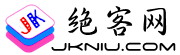















发表回复